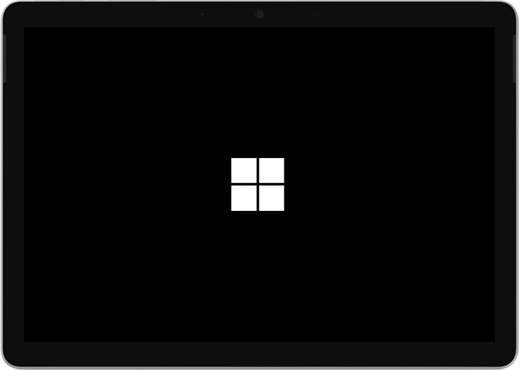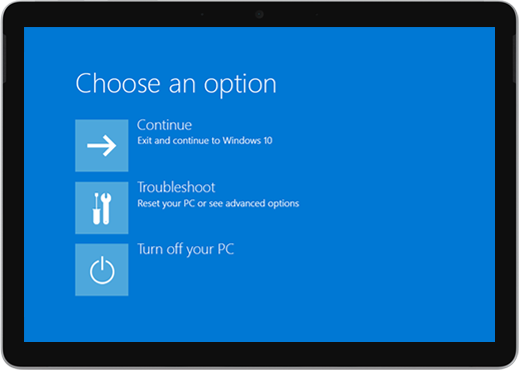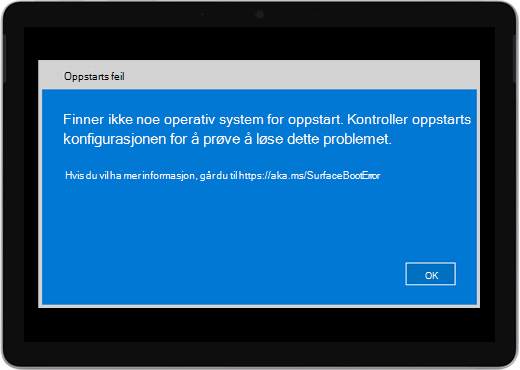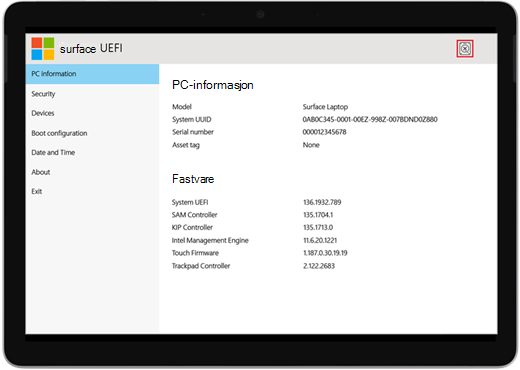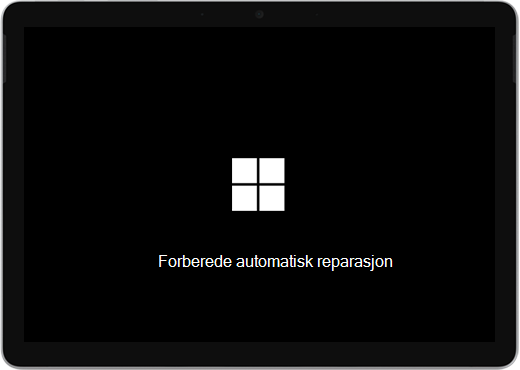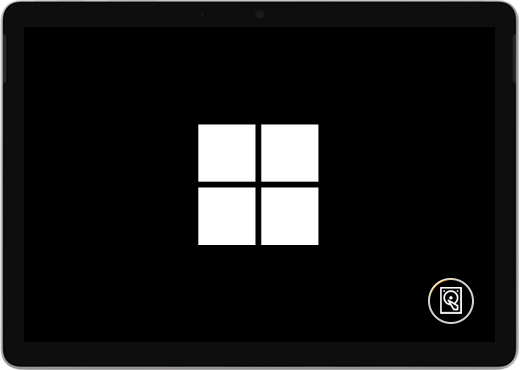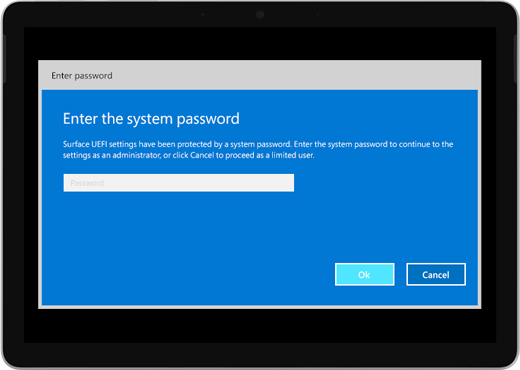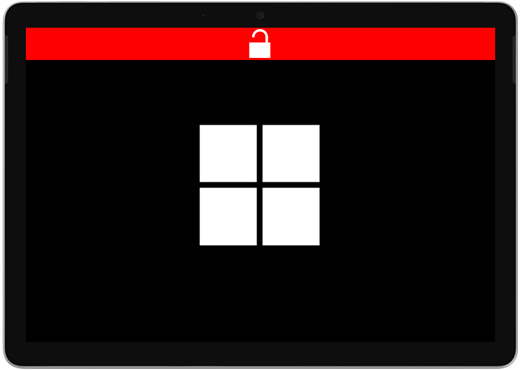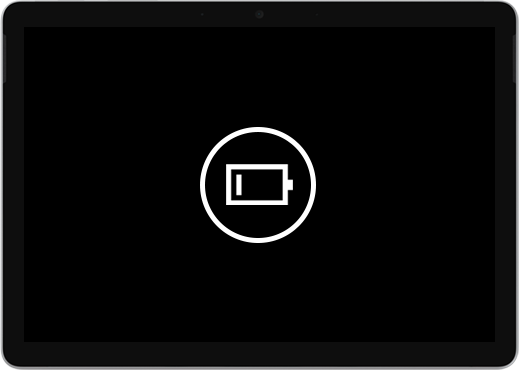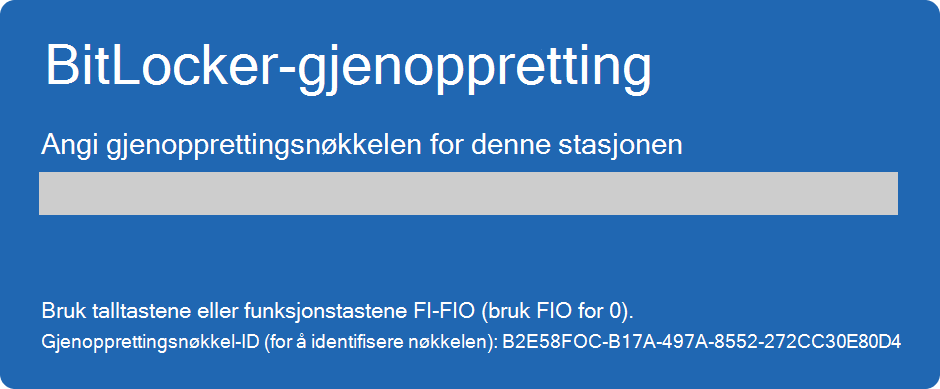Surface vil ikke slå på eller starte
Gjelder for
Hvis Surface ikke aktiveres, aktiveres og deretter deaktiveres, eller starter og blir sittende fast på en skjerm – en svart skjerm, en skjerm med en logo eller en annen skjerm – kan du prøve å få den til å fungere på nytt.
|
Informasjonen på denne siden gjelder for følgende enheter:
|
Prøv dette først
Koble fra tilbehør, og sørg for at Surface er ladet opp
Tilbehør du har koblet til Surface, kan muligens hindre den i å slå seg på. Slik kontroller du om det er problemet:
-
Koble fra USB-stasjoner, SD-kort, USB-tilbehør, eksterne skjermer, dokkingstasjoner eller alt annet du har koblet til Surface. Hvis du bruker Surface Dock, kobler du Surface fra den. Prøv å slå på Surface – hvis det fungerer, kan det hende at tilbehøret er problemet.
-
Hvis dette ikke fungerte, kobler du til strømforsyningen som er utformet for Surface.
-
Når Surface er koblet til, lader du den i minst 15 minutter. Lukk og åpne lokket eller tastaturet på nytt, og trykk deretter på av/på-knappen for å slå på Surface. Hvis LED-lyset på Surface Connect-laderen blinker, blinker eller av, kan du se Hva du kan gjøre hvis Surface-strømforsyningen eller laderen ikke fungerer.
Aktivere det med hurtigtaster: (CTRL+SKIFT+WIN+B)
Hvis opplading av Surface ikke vekket den:
-
Koble til et tastatur eller bruk et integrert tastatur.
-
Trykk Windows-logotasten + CTRL + SKIFT + B.
Fremtving en omstart ved å trykke på På/av-knappen i 20 sekunder
Hvis Surface fremdeles ikke aktiveres etter at du har ladet den og prøvd hurtigtastene på tastaturet og nettbrettet, kan du prøve å tvinge en avslutning og deretter starte datamaskinen på nytt. Slik gjør du det:
Trykk på og hold inne av/på-knappen til logoskjermen vises (omtrent 20 sekunder). Se Fremtving avslutning og start Surface på nytt for mer informasjon.

Når Surface startes på nytt, anbefaler vi at du får de nyeste oppdateringene for Surface og Window for å sikre at enheten gjør sitt beste. Hvis du vil ha mer informasjon, kan du se Last ned drivere og fastvare for Surface.
Ble Surface slått på?
-
Hvis Surface er slått på, men sitter fast på ett av skjermbildene nedenfor, velger du dette skjermbildet for å vise flere feilsøkingstrinn for å løse problemet.
-
Hvis Surface ikke ble slått på i det hele tatt, må enheten sendes til Microsoft for reparasjon eller erstatning. Hvis du vil ha mer informasjon, kan du se Send inn en servicebestilling hvis Surface fremdeles ikke vil slå på eller starte.
Hvis Surface fortsatt ikke fungerer, velger du et tjenestealternativ
Det er et siste trinn du kan ta. Hvis disse løsningene ikke løser problemet, kan tjeneste- og støttealternativer være tilgjengelige for å hjelpe deg.
Obs!: Hvis Surface-enheten din er en bedriftsenhet (eid av en organisasjon), kan du se alternativer for Surface-tjenesten for Business og Education.
Send til Microsoft For å forberede enheten for sending til Microsoft, kan du kontrollere enhetsgarantien, opprette en serviceordre og skrive ut en fraktetikett.
Få fysisk støtte Microsoft tilbyd fysiske servicesentre i noen land. Alternativene kan omfatte profesjonell maskinvareinspeksjon, feilsøking og systemgjenoppretting.
Reparer selv Hvis du har teknisk erfaring og de riktige verktøyene, har Microsoft et utvalg av utskiftbare komponenter og serviceveiledninger, slik at du kan gjøre reparasjoner selv.
Hvis du vil ha mer informasjon, kan du gå til Slik får du service eller reparasjon for Surface.